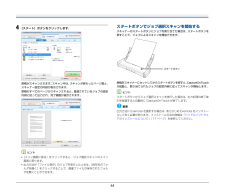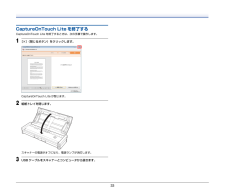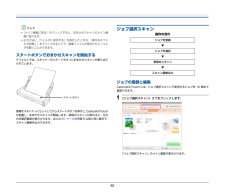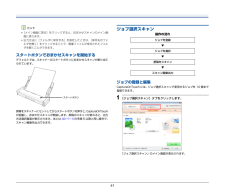Q&A
取扱説明書・マニュアル (文書検索対応分のみ)
"B5"1 件の検索結果
"B5"20 - 30 件目を表示
全般
質問者が納得スキャナの読み込み形式は何で行っていますか?
TIFF、BMPやPDFなどなら非常にデータが大きくなります。
JPEGなどにする事や、
モノクロならモノクロモードで読み込めばかなりデータが小さくなります。
現状はデータが大きく貴方のPCでは展開に時間がかかると思われます。
5391日前view143
444 [スタート]ボタンをクリックします。原稿がスキャンされます。スキャン中は、スキャンが終わったページ数と、スキャナー設定の内容が表示されます。原稿のすべてのページがスキャンされると、登録されているジョブの設定内容に従って出力され、完了画面が表示されます。ヒント[メイン画面に戻る]をクリックすると、ジョブ選択スキャンのメイン画面に戻ります。出力方法が「ファイル保存」のジョブを実行したときは、[保存先のフォルダを開く]をクリックすることで、画像ファイルが保存されたフォルダを開くことができます。スタートボタンでジョブ選択スキャンを開始するスキャナーのスタートボタンにジョブを割り当てた場合は、スタートボタンを押すことで、ジョブによるスキャンを開始できます。原稿をスキャナーにセットしてからスタートボタンを押すと、CaptureOnTouchが起動し、割り当てられたジョブの設定内容に従ってスキャンが開始します。ヒントスタートボタンからジョブ選択スキャンを実行した場合は、出力処理の終了後5 秒経過すると自動的に CaptureOnTouch が終了します。重要出力方法に Evernote を選択する場合は、 あらかじ...
12各部の名称と機能前面A電源ランプ本機の電源が入っているときに、次のように本機の状態を示します。重要USB ケーブルを接続して給紙トレイを開くと、 電源ランプがゆっくり点滅することがあります。点滅が終了して点灯に変わってからスキャナーを使用してください。B給紙トレイ原稿を給紙するためのトレイです。原稿をスキャンするときに開きます。C原稿ガイド原稿がまっすぐに給紙されるようにするためのガイドです(左右に1つずつあります)。原稿をセットするときに立てて、スキャンする原稿の両端に合わせます。Dフィーダーカバー解除レバーお手入れ時に、このレバーを引いてフィーダーカバーを開きます。Eフィーダーカバーお手入れ時に開きます。F排紙口スキャンが終わった原稿が排紙されます。G給紙補助プレート長い原稿をセットする場合に、このプレートを開いて原稿を支えます。A5A5B5A4LTRB5A4LTRCDFEGHIBA電源ランプの表示 意味点灯 スキャナーの電源が入っています。点滅スキャナーが次のいずれかの状態です。紙が詰まっている重送を検知してスキャンを停止している上部ユニットを開けているその他、スキャナーのエラーが発生している
35スタートボタンでスキャンスキャナーのスタートボタンにはあらかじめ「おまかせスキャン」が割り当てられており、原稿をセットしてスタートボタンを押すとスキャンが開始します。スキャナーをコンピュータに接続するCaptureOnTouch でスキャンするときは、スキャナーの背面の Auto Startスイッチを「OFF」の位置にしてから、USB ケーブルでスキャナーをコンピュータに接続します。必要に応じて、給電用 USB ケーブルを接続してもかまいません。CaptureOnTouch を起動するCaptureOnTouch を起動するときは、次のように操作します。コンピュータを起動すると、CaptureOnTouch がシステムに常駐し、タスクバーに CaptureOnTouch のアイコンが表示されます(デフォルト) 。アイコンの表示は、スキャナーの電源の状態に応じて次のように異なります。CaptureOnTouch を起動するときは、次のように操作します。1 給紙トレイを開きます。詳細は25 ページを参照してください。2 タスクバーの (CaptureOnTouch アイコン) をクリックし、表示されるメニュー...
21電源について本機は、給紙トレイの開閉に応じて電源が入るようになっています。電源を入れたり切るときは、次のように操作します。電源を入れる1 給紙トレイ解除レバーを押し、図の丸い部分を手前に引きます。 2 給紙トレイを開きます。スキャナーの電源がオンになり、電源ランプが点灯します。3 原稿ガイドと給紙補助ガイドを立てます。 A5A5B5A4LTRB5A4LTRA5A5B5A4LTRB5A4LTR
25原稿のセットのしかた1 給紙トレイを開きます。 2 原稿ガイドと、給紙補助プレートを立てます。A5A5B5A4LTRB5A4LTRA5A5B5A4LTRB5A4LTR給紙補助プレート原稿ガイド(左) 原稿ガイド(右)
22電源を切る1 給紙補助ガイドを収納し、原稿ガイドを倒します。 重要原稿ガイドを開いたまま給紙トレイを閉じないでください。本体に傷が付いたり、故障の原因となります。2 給紙トレイを閉じます。3 給紙トレイの手前の部分(前カバー)を押して給紙トレイを閉じます。 重要スキャナーを使用しないときは、スキャナーの給紙トレイを閉じるか、USBケーブルを抜いてください。運搬時は前カバーを開けないでください。給紙トレイが開き落下の原因となります。A5A5B5A4LTRB5A4LTRA5A5B5A4LTRB5A4LTR
33CaptureOnTouch Lite を終了するCaptureOnTouch Lite を終了するときは、次の手順で操作します。1 [×](閉じるボタン)をクリックします。CaptureOnTouch Lite が閉じます。2 給紙トレイを閉じます。スキャナーの電源がオフになり、電源ランプが消灯します。3 USB ケーブルをスキャナーとコンピュータから抜きます。A5A5B5A4LTRB5A4LTR
62ヒント[メイン画面に戻る]をクリックすると、おまかせスキャンのメイン画面に戻ります。出力方法に[フォルダに保存する]を指定したときは、[保存先のフォルダを開く]をクリックすることで、画像ファイルが保存されたフォルダを開くことができます。スタートボタンでおまかせスキャンを開始するデフォルトでは、スキャナーのスタートボタンにおまかせスキャンが割り当てられています。原稿をスキャナーにセットしてからスタートボタンを押すと、CaptureOnTouchが起動し、おまかせスキャンが開始します。原稿のスキャンが終わると、出力方法選択画面が表示されます。あとは61 ページの手順 5 以降と同じ操作で、スキャン画像を出力できます。ジョブ選択スキャン操作の流れジョブの登録と編集CaptureOnTouch には、ジョブ選択スキャンで使用するジョブを 10 個まで登録できます。1 [ジョブ選択スキャン]タブをクリックします。「ジョブ選択スキャン」のメイン画面が表示されます。A5A5B5A4LTRB5A4LTRスタートボタンジョブを登録▼ジョブを選択▼原稿をスキャン▼スキャン画像出力
263 原稿をセットします。原稿をよくさばいてからセットしてください。原稿の裏面を手前にし、上端から給紙口に挿入してください。原稿ガイドを、セットした原稿の両端に合わせてください。 一般的な普通紙で 20 枚までです。 原稿ガイドの積載制限マーク( )を超えないようにしてください。重要複数枚の原稿をセットするときは、先端を少し斜めにずらしてください。原稿が反っているときは、まっすぐに直してからセットしてください。スキャンされた原稿が前から排出されます。スキャナーの手前に物を置かないようにしてください。重送が起こる場合は、一度にセットする原稿の枚数を減らしてスキャンし直してください。紙の質によっては、給紙時に異音が発生することがありますが、故障ではありません。A5A5B5A4LTRB5A4LTRA5A5B5A4LTRB5A4LTR
41ヒント[メイン画面に戻る]をクリックすると、おまかせスキャンのメイン画面に戻ります。出力方法に[フォルダに保存する]を指定したときは、[保存先のフォルダを開く]をクリックすることで、画像ファイルが保存されたフォルダを開くことができます。スタートボタンでおまかせスキャンを開始するデフォルトでは、スキャナーのスタートボタンにおまかせスキャンが割り当てられています。原稿をスキャナーにセットしてからスタートボタンを押すと、CaptureOnTouchが起動し、おまかせスキャンが開始します。原稿のスキャンが終わると、出力方法選択画面が表示されます。あとは40 ページの手順 5 以降と同じ操作で、スキャン画像を出力できます。ジョブ選択スキャン操作の流れジョブの登録と編集CaptureOnTouch には、ジョブ選択スキャンで使用するジョブを 10 個まで登録できます。1 [ジョブ選択スキャン]タブをクリックします。「ジョブ選択スキャン」のメイン画面が表示されます。A5A5B5A4LTRB5A4LTRスタートボタンジョブを登録▼ジョブを選択▼原稿をスキャン▼スキャン画像出力
- 1